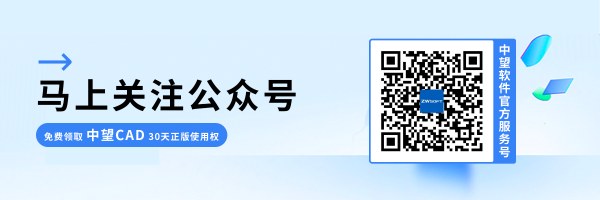CAD怎么切换坐标模式
CAD怎么切换坐标模式
在我们使用CAD软件过程中,我们常常需要输入坐标来定位到图纸中的某个元素,来提高我们的画图效率。但是,我们也许会纠结,在输入时,我们是需要是u如相对坐标还是绝对坐标。本文将以银河娱乐CAD为例,讲解在绘图中,在光标附近指定坐标值时,怎样设置输入的是绝对坐标还是相对坐标,以及这两种坐标表达方式的区别?
需要说明的是,在命令栏中,输入【x,y】这时是绝对坐标,相对坐标需要在前面加【@】。
动态输入打开的情况下,才能在光标附近输入坐标值,这时绝对坐标或相对坐标是系统变量【DYNPICOORDS】控制的。
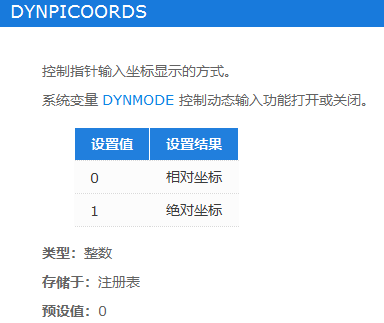
还有一种方式时通过任务栏操作。
首先,在CAD任务栏【动态输入】按钮上鼠标右键,进入【设置】;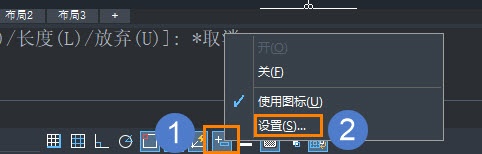
然后,进入【指针输入-设置】,选择【相对坐标】或【绝对坐标】,完成设置。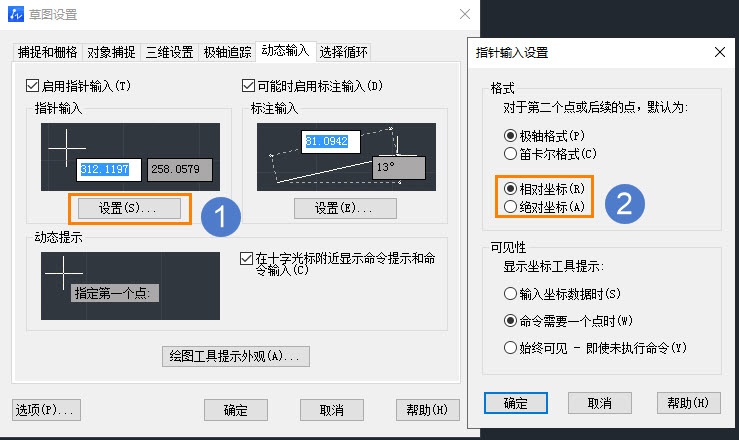
按照上述步骤操作,我们就可以在CAD中切换坐标模式啦,以上就是本篇文章的全部内容,希望对你有所帮助。
推荐阅读:3D建模软件如何快速将命令运用于单模块